
 |
|
|
Главная --> Промиздат --> Интерполирование поверхности Обратитесь к книге Using ArcCatalog (Использование ArcCatalog) для дополнительной информации о метаданных и способах их создания. Просмотр метаданных слоя 1. Откройте ArcCatalog. 2. В таблице содержания перейдите к нужному геостатистическому слою. 3. Выберите закладку Метаданные. 4. Выберите закладку Описание, чтобы просмотреть общее описание слоя. 5. Выберите закладку Пространственная привязка, чтобы изучить пространственные характеристики слоя, такие как координаты границ области отображения. 6. Выберите закладку Атрибуты, чтобы получить другую информацию о слое. 7. Введите любые метаданные или измените существующие. 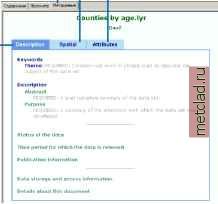 Подсказка Отображение нескольких наборов данных Чтобы видеть одновременно два набора данные, отобразите один из них изолиниями и наложите их на поверхность, построенную для другого набора данных. Отображение геостатистического слоя методом контуров с заливкой 1. В таблице содержания ArcMap выберите геостатистический слой, нажмите правую клавишу мыши и выберите опцию Свойства. 2. Откройте закладку Символы. 3. В меню Показать: выберите способ отображения Контура с заливкой и поставьте галочку напротив соответствующей строки. 4. Определите требуемые параметры. 5. Нажмите OK.  Отображение геостатистического слоя в виде грида 1. В таблице содержания ArcMap выберите геостатистический слой, нажмите правую клавишу мыши и выберите опцию Свойства. 2. Откройте закладку Символы. 3. В меню Показать: выберите способ отображения Грид и поставьте галочку напротив соответствующей строки. 4. Определите требуемые параметры. 5. Нажмите OK. 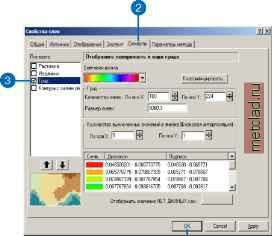 геостатистического слоя Геостатистический слой может быть отображен четырьмя способами. Контура с заливкой - это полигональное представление геостатистического слоя. При таком графическом отображении предполагается, что все точки, находящиеся внутри полигона, имеют одно и то же значение. Грид - это растровое представление геостатистического слоя. Предполагается, что интерполяция выполняется для точки, являющейся центром каждой ячейки, или для каждой ячейки вычисляется среднее значение. Для отображения геостатистического слоя могут также использоваться изолинии. Вы можете показывать линии с различным качеством (черновик или чистовое оформление). При использовании растяжки (отмывки) создается рельефное изображение геостатистического слоя. Одновременно можно применять несколько способов отображения. Фактор Z (высота), используемый при отмывке Увеличение фактора Z увеличит пропорцию единиц измерения z относительно единиц измерения х и у. Если значения z очень маленькие, а х и у - большие, вам необходимо будет задать большое значение фактора Z, чтобы увидеть какие-либо изменения. Подсказка Совместное отображение нескольких способов Если использовать одновременно контура с заливкой и отмывку, можно получить очень эффектное отображение данные. Панель инструментов Эффекты и опции свойств слоя позволяют определить различные дополнительные параметры для отображения данных. Подсказка Быстрый доступ к свойствам слоя Чтобы быстро открыть диалог Свойства слоя сделайте двойной щелчок мышью на названии слоя в таблице содержания ArcMap. Отображение геостатистического слоя способом отмывки В таблице содержания ArcMap выберите геостатистический слой, нажмите правую клавишу мыши и выберите опцию Свойства. Откройте закладку Символы. В меню Показать: выберите способ отображения Растяжка и поставьте галочку напротив соответствующей строки. Определите требуемые параметры. Нажмите OK. 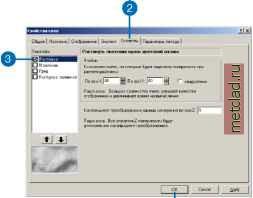 Отображение геостатистического слоя способом изолиний 1. В таблице содержания ArcMap выберите геостатистический слой, нажмите правую клавишу мыши и выберите опцию Свойства. 2. Откройте закладку Символы. 3. В меню Показать: выберите способ отображения Изолинии и поставьте галочку напротив соответствующей строки. 4. Определите требуемые параметры. 5. Нажмите OK. 
|